修改这个控件会自动更新这一页面

在 PC 上自定 iTunes 窗口
你可以自定 iTunes 内容的显示和播放方式。
以全屏幕视图显示 iTunes 窗口
若要在 PC 上的 iTunes App
 中进入全屏幕视图,请单击 iTunes 窗口右上角的
中进入全屏幕视图,请单击 iTunes 窗口右上角的  。
。若要退出全屏幕视图,请单击 iTunes 窗口右上角的
 。
。
隐藏或显示边栏
边栏默认为显示。你可以将它隐藏。
在 PC 上的 iTunes App
 中,选取“显示”>“隐藏边栏”或“显示”>“显示边栏”。
中,选取“显示”>“隐藏边栏”或“显示”>“显示边栏”。
【注】即使隐藏了边栏,你仍然可以从“资料库”按钮上显示的弹出式菜单中访问所有边栏项目(如“已下载”歌曲和你的播放列表)。
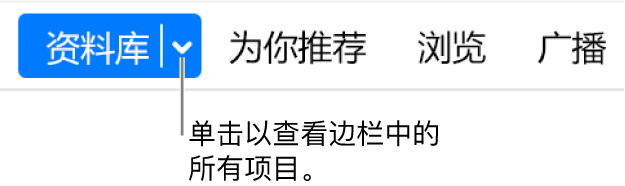
将项目添加到“资料库”边栏
你可以自定 iTunes 中的“资料库”边栏。例如,你可能想要轻松查看资料库的“最近更新”。
在 PC 上的 iTunes App
 中,选取“显示”>“显示边栏”。
中,选取“显示”>“显示边栏”。在边栏中,将鼠标指针放在“资料库”上,然后选取“编辑”。
选择要显示在边栏中的项目;取消选择不想显示的项目。
单击“完成”。
【提示】你还可以通过拖移来重新排列资料库中的项目。
感谢您的反馈。